Erweitern und Reduzieren von Kapiteln
Wenn Sie ein Dokument erstellen, wird für jedes Originaldokument ein Kapitel angelegt. Das Kapitelsymbol und der -name werden auf der Registerkarte [Seitenbaum] im Navigationsfenster angezeigt.
Sie können auf der Registerkarte [Seitenbaum] im Navigationsfenster zwischen der erweiterten und der reduzierten Kapitelansicht wechseln.
Erweiterte/reduzierte Kapitelansicht für ein ausgewähltes Kapitel
In diesem Abschnitt wird beschrieben, wie Sie zwischen der erweiterten und der reduzierten Ansicht für ein ausgewähltes Kapitel wechseln.
1.
Wählen Sie das Kapitel, dessen Ansicht Sie ändern möchten, auf der Registerkarte [Seitenbaum] im Navigationsfenster aus.
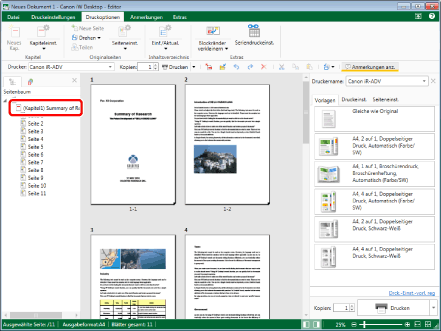
|
HINWEIS
|
|
Wenn die Registerkarte [Seitenbaum] im Navigationsfenster nicht angezeigt wird, finden Sie hier weitere Informationen:
|
2.
Klicken Sie auf der Registerkarte [Seitenbaum] im Navigationsfenster auf  (Kapitel erweitern) oder
(Kapitel erweitern) oder  (Kapitel reduzieren).
(Kapitel reduzieren).
Oder führen Sie einen der unten angegebenen Schritte aus.
Doppelklicken Sie auf der Registerkarte [Seitenbaum] im Navigationsfenster auf das Kapitel.
Klicken Sie mit der rechten Maustaste, und wählen Sie [Kapitel erweitern] oder [Kapitel reduzieren]
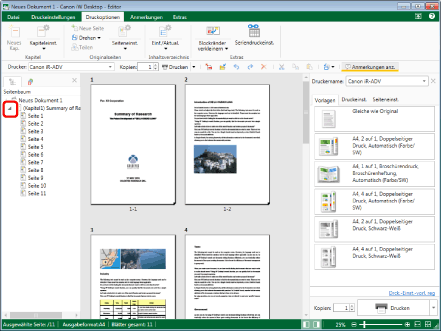
Erweiterte/reduzierte Kapitelansicht für alle Kapitel
In diesem Abschnitt wird beschrieben, wie Sie zwischen der erweiterten und der reduzierten Ansicht für alle Kapitel wechseln.
1.
Klicken Sie im Menüband auf [Alle Kapitel erweitern] oder [Alle Kapitel minimieren].
Oder führen Sie einen der unten angegebenen Schritte aus.
Klicken Sie mit der rechten Maustaste auf das Dokument und wählen Sie [Alle Kapitel erweitern] auf der Registerkarte [Seitenbaum] im Navigationsfenster aus.
Klicken Sie mit der rechten Maustaste auf das Dokument und wählen Sie [Alle Kapitel minimieren] auf der Registerkarte [Seitenbaum] im Navigationsfenster aus.
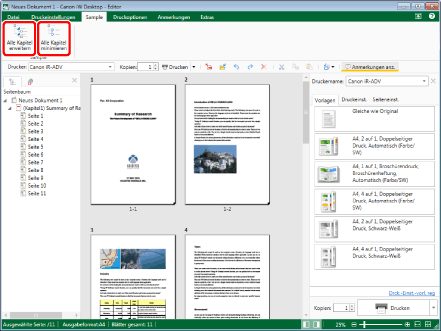
|
HINWEIS
|
|
Wenn bestimmte Befehle nicht im Menüband von Desktop Editor angezeigt werden, gehen Sie wie folgt vor, um sie anzuzeigen.
Dieser Vorgang kann auch über die Schaltflächen durchgeführt werden. Wenn bestimmte Schaltflächen in der Symbolleiste von Desktop Editor nicht angezeigt werden, gehen Sie wie folgt vor, um sie anzuzeigen.
|